ElektronickΘ podpφsanie
Ako podpφsa¥ s·bor alebo vytvori¥ podpφsan· elektronick· poÜtu?
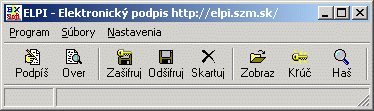
Po stlaΦenφ tlaΦidla podpφÜ sa zobrazφ dial≤g na zadanie hesla (PINu) na sprφstupnenie vßÜho podpisovΘho s·kromnΘho k╛·Φa. StlaΦenφm tlaΦidla "Nßjdi s·bor..." nßjdete s·bor s vaÜφm podpisov²m s·kromn²m k╛·Φom. ZaÜkrtnutφm po╛a m⌠₧ete do podpisu prida¥ Φasov· peΦiatku zo servera Φasov²ch peΦiatok,
ktor² je dostupn² len ak ste OnLine. StlaΦenφm tlaΦidla "Nßjdi s·bor..." nßjdete s·bor, ktor² chcete podpφsa¥.
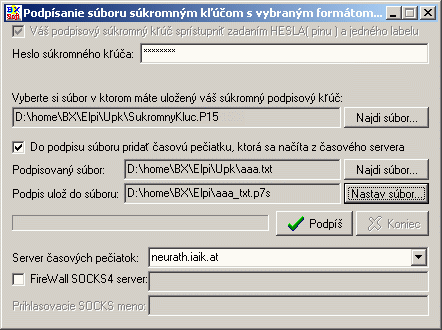
A nakoniec si nastavφte meno s·boru, do ktorΘho sa ulo₧φ elektronick² podpis a vyberiete si typ podpisovΘho formßtu. PodpisovΘ formßty s·: e-mail (*.eml), iba el. podpis (*.p7s), el. podpis
spolu s podpφsan²mi ·dajmi (*.p7m), iba digitßlny podpis (*.sig).

StlaΦenφm tlaΦidla "PodpφÜ", podpis zrealizujete. Ak ste si vybrali ako podpisov² formßt e-mail. Tak sa vßm otvorφ mini e-mail editor v ktorom si napφÜete obsah e-mailu, ktor² sa podpφÜe.
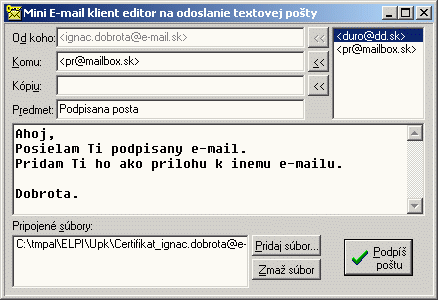
Podpφsan² e-mailov² s·bor m⌠₧eme pripoji¥ k in²m e-mailom ako prφlohu (attachement) a prφjemca el. poÜty si bude m⌠c¥ podpis e-mailu v prφlohe overi¥ v jeho e-mail programe, ak jeho e-mail program podporuje SMIME. Alebo m⌠₧e si ulo₧i¥ doruΦen² e-mail do s·boru a overi¥ podpis pomocou ELPI.

S·hrn zßkladn²ch informßcii pri podpisovanφ.
|
|

|
